打印机连接设置
一、本地打印机设置
1、开始菜单点击Devices and Printers(设备和打印机),如图所示:
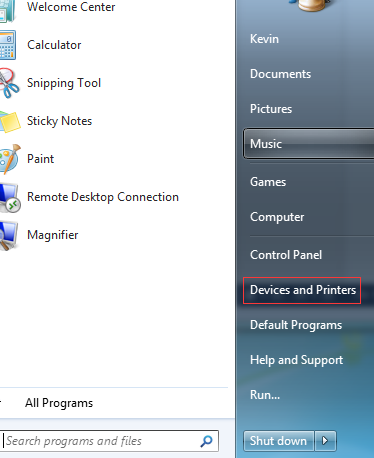
2、点击Add a printer(添加打印机),如图所示:
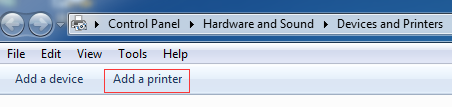
3、如果是本地打印机选择Add a local printer,如图所示:
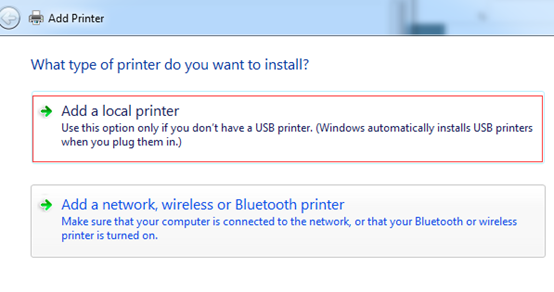
4、选择打印机连接的对应端口,如图所示:
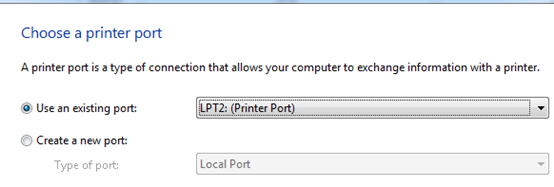
5、找到当前打印机的驱动,如图所示:
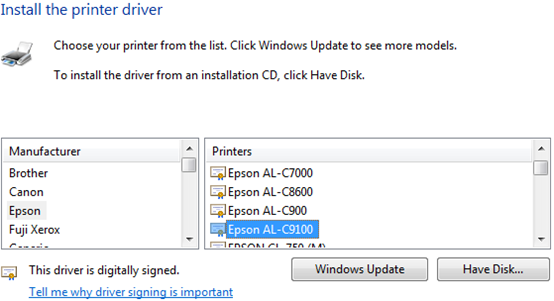
如果没有找到对应的驱动,点击Have Disk,如图所示:
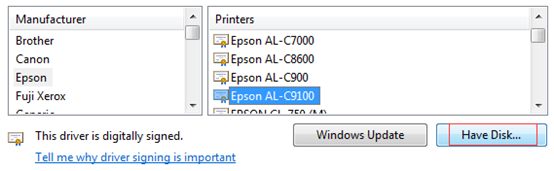
点击Browse找到对应的打印机驱动,如图所示:
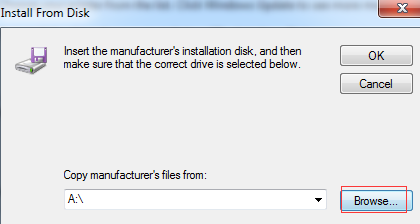
6、点击下一步,设置当前打印机的名称,如图所示:

7、设置是否共享当前打印机,如图所示:
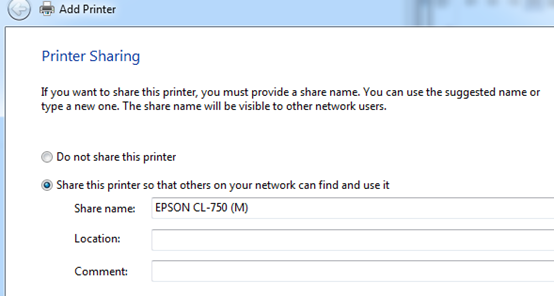
8、高级共享设置
点击右下角网络图标,点击Open Network and Sharing Center(打开网络和共享中心)
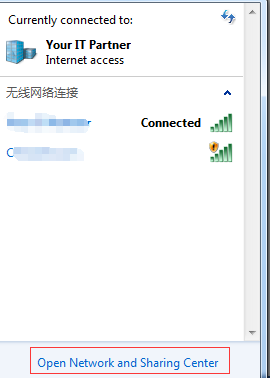
点击Change advanced sharing settings(更改高级共享设置)
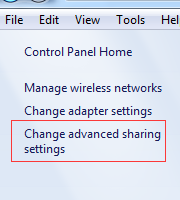
选择Turn on file and printer sharing(启用文件和打印共享)
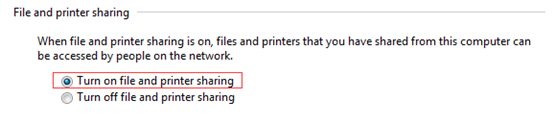
选择Turn off password protected sharing(关闭密码保护共享)
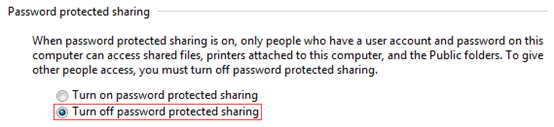
9、客户端连接
开始菜单点击run(运行),输入\\服务器名称或IP地址
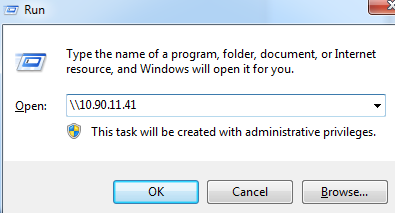
点击打印机,自动安装打印机驱动,如图所示:
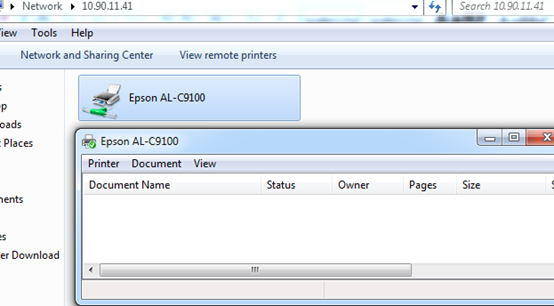 二、网络打印机设置
二、网络打印机设置
1、在网络打印机上设置IP地址(同一个局域网内)
2、客户端连接
在添加打印机页面选择Add a network,wireless,or Bluetooth printer(添加网络、无线或Bluetooth打印机)
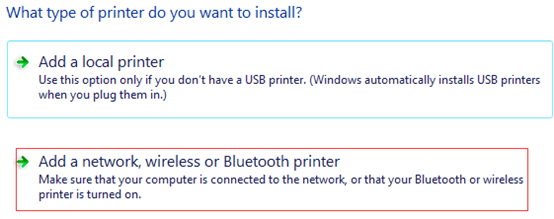
选择打印机,如图所示:
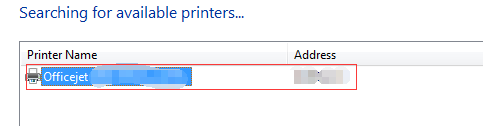
点击下一步即可正常安装驱动,如果找不到驱动,可按本地安装找不到驱动的方法安装。
同创双子为企业保驾护航
专注数字化方案建设,推动智慧企业生态圈的升级发展





